
时间:2021-08-10 10:25:40 来源:www.win10xitong.com 作者:win10
现在电脑的使用率越来越频繁,用得越多,系统出现在问题的情况就越多,像今天就有网友遇到了win10在D盘新建文件夹后却出现在桌面的问题,其实不知都还有多少用户遇到了win10在D盘新建文件夹后却出现在桌面的问题,如果你不想找专业的人士来解决win10在D盘新建文件夹后却出现在桌面的问题,小编先给大伙说说简单的措施:1.按Win+R组合键打开运行对话框,输入regedit,回车打开注册表编辑器;2.在注册表左侧依次展开:计算机\HKEY_CURRENT_USER\Software\Microsoft\Windows\CurrentVersion\Explorer\Shell Folders就完成了。接下来就是今天的主要内容,详细说一下win10在D盘新建文件夹后却出现在桌面的详细处理本领。
推荐系统下载:笔记本Win10纯净版
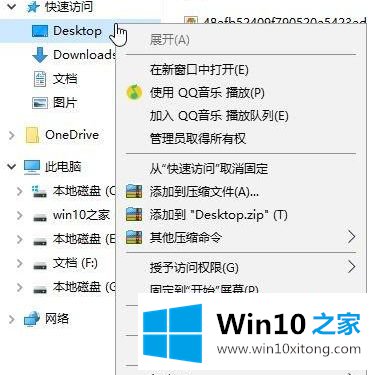
在桌面属性界面,切换到【位置】选择卡,然后点击【恢复默认值】,点击【确定】保存设置。如果仍然失败,请按照下列方法操作。
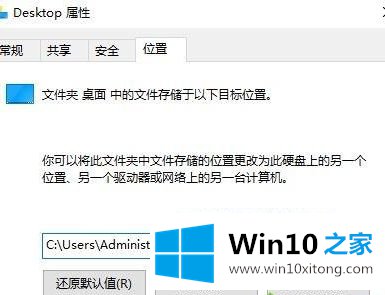
解决方法:
1.按Win R打开运行对话框,输入regedit,按enter打开注册表编辑器;
2.依次展开注册表左侧:计算机\ HKEY _当前_用户\软件\微软\ Windows \当前版本\浏览器\外壳文件夹;
3.双击右侧打开桌面,将其数字数据修改为C: \用户\管理员\桌面。点击确定保存设置!
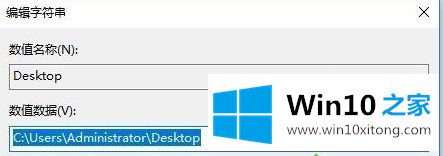
以上是win10在D盘新建文件夹后出现在桌面的详细解决方案。如果遇到同样的情况,可以采取上述方法操作。
以上内容就是讲的win10在D盘新建文件夹后却出现在桌面的详细处理本领,通过上面小编介绍的方法很简单的操作一下,即可解决这个问题。